「New World」が最近「Into the voil」にアップグレードして注目されています。プレイヤーから、ゲーミング途中でフリーズしてデスクトップに戻り、状況が悪くなるとゲームが起動しなく、不具合報告が多数出ている情報が受けます。
そちらの問題に対して、この記事がニューワールドが途中でフリーズした時の解決方法を紹介します。
目次
- まず、システムの要件を確認する
- ゲームファイルの整合性を確認する
- グラフィックドライバーを更新する
- Windows Updateでシステムを更新する
- 管理者モードでSteamとゲームを実行する
- 仮想メモリを増やす
- クリーンブートを起動する
- New Worldを再インストールする
まず、システムの要件を確認する
ニューワールドの最低要件でも満足できなければ、起動できないのが当然のことです。以下のリストと対照して確認しましょう。
最低要件
64 ビットプロセッサとオペレーティングシステムが必要です
| OS | Windows® 10 64-bit |
| プロセッサ | Intel® Core™ i5-2400 / AMD CPU with 4 physical cores @ 3Ghz |
| メモリ | 8 GB RAM |
| グラフィック | NVIDIA® GeForce® GTX 670 2GB / AMD Radeon R9 280 or better |
| DirectX | Version 12 |
| ネットワーク | ブロードバンドインターネット接続 |
| ストレージ | 50 GB 利用可能 |
| 追記事項 | Internet connection required to play, offers in-game purchases |
推奨要件
64 ビットプロセッサとオペレーティングシステムが必要です
| OS | Windows® 10 64-bit |
| プロセッサ | Intel® Core™ i7-2600K / AMD Ryzen 5 1400 |
| メモリ | 16 GB RAM |
| グラフィック | NVIDIA® GeForce® GTX 970 / AMD Radeon R9 390X or better |
| DirectX | Version 12 |
| ネットワーク | ブロードバンドインターネット接続 |
| ストレージ | 50 GB 利用可能 |
| 追記事項 | Internet connection required to play, offers in-game purchases |
ゲームファイルの整合性を確認する
ゲームファイルの破損が、多くのトラブルの原因となります。ゲームキャッシュの整合性を確認し、その問題が発生する前のセーブデータファイルをロードして、問題が解決できることがあります。
1.Steamを起動します。「ライブラリ」をクリックします。

2.左側でニューワールドを右クリックし、「プロパティ」を選択します。

3.「ローカルファイル」のタブを選択します。「ゲームファイルの整合性を確認…」をクリックします。

4.ゲームファイルの整合性の確認が完成すると、ニューワールドを再起動します。
グラフィックドライバーを更新する
グラフィックドライバーが古くて問題が発生すれば、ゲームの動作が重くなり、悪くなるとゲームが起動しなく、あういは途中でフリーズが発生するケースがあります。だからこそグラフィックドライバーを最新バージョンに保証するのが重要です。
手動:メーカーのホームページで手動で最新版のグラフィックドライバーをダウンロードしインストールします。自分のパソコンを基づく、適用な最新バージョンのドライバーを選択し、指示に従ってダウンロードしてインストールします。
以下、よく見られるメーカーのオフィシャルサイトを提供します。
・AMD
インストールが完成すると、再起動して確認します。時間がかかるので気長に待ってください。
自動:ここは「Driver Easy」をおすすめます。
「Driver Easy」はドライバー問題を専門的に解決するソフトです。自動的に最新ドライバーを選択できるし、手動より更新速度が速く、高効率でグラフィックドライバーの問題を解決できます。長時間で利用し、定期的にスキャンすると、「Driver Easy」と一緒にPCの健康を守りましょう!
FREEとProも、自動的に更新できますが、Pro版が技術を頼り、ただマウスを二回クリックで、すべての問題ドライバーをアップデートできます。便利で誰でも利用できます。
グラフィックドライバーのみならず、インタネットドライバーのような他のドライバー問題も一回で解決できるので、更新する後問題がまだ処理できなくても、ドライバー側の要因を考えなくでも大丈夫です。
以下は手順を紹介します。
1.「Driver Easy」をダウンロードしてインストールします。
2.起動します。「今すぐスキャン」をクリックして、古いドライバーを検出します。

3.検出されたドライバーがリストにしております。
FREE:リストで更新したいグラフィックドライバーを探し、右側の「更新」をクリックします。
Pro:右下の「今すぐスキャン」をクリックし、ワンクリック更新します。(この機能がPro版の環境で実行します。クリックすると詳しい説明があります。商品購入日より30日以内であれば、全額返金が可能です。安心して利用できます。)

4.更新が完了します。ニューワールドを再起動して確認しましょう。
サポートが必要な場合は、Driver Easyのサポートチーム (support@drivereasy.com)にご連絡ください。
Windows Updateでシステムを更新する
Windowsのシステム更新が自動的に一部のトラブルを修復できます。ニューワールドのフリーズとクラッシュが改善できる可能性があります。以下は手順を紹介します。
1.「スタート」をクリックし、「設定」のマークをクリックします。

2.「更新とセキュリティ」をクリックします。

3.Windows Updateです。利用可能な更新プログラムがあったら、ダウンロードしてインストールします。

管理者モードでSteamとゲームを実行する
Windows10の管理者権限でシステムの設定やアプリを自由に使えますので、管理者モードで実行すると、ゲームを正しく実行できる場合があります。以下、手順を紹介します。
1.デスクトップでSteamとニューワールドのアイコンを右クリックし、「プロパティ」をクリックします。

2.プロパティです。「互換性」のタブをクリックします。「管理者としてこのプログラムを実行する」をクリックします。最後「OK」をクリックします。

仮想メモリを増やす
仮想メモリとは、ハードディスクの一部をメモリとして利用して作成されるファイルのことです。パソコン内のメモリが不足する時、仮想メモリへ一時的にデータを移動し、フリーズするのを防ぐことができます。
以下は仮想メモリを増やす方法を紹介します。
1.「Win」+「R」を同時に押し、「control sysdm.cpl」を入力します。「OK」をクリックします。
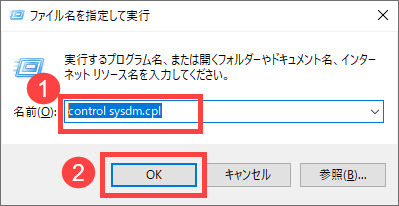
2.システムのプロバディです。「詳細設定」をクリックし、パフォーマンスの「設定」をクリックします。
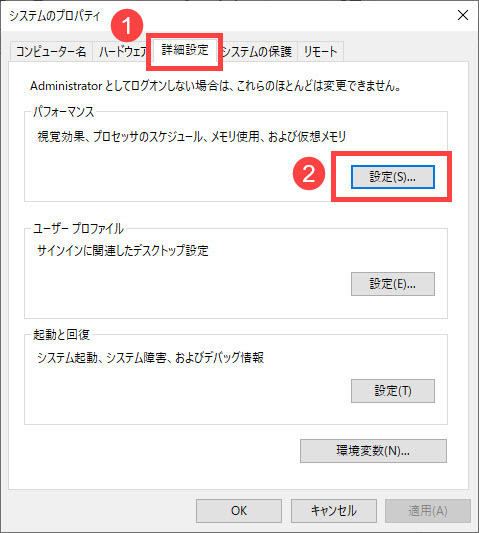
3.パフォーマンスオプションです。「詳細設定」をクリックします。仮想メモリでの「変更」をクリックします。
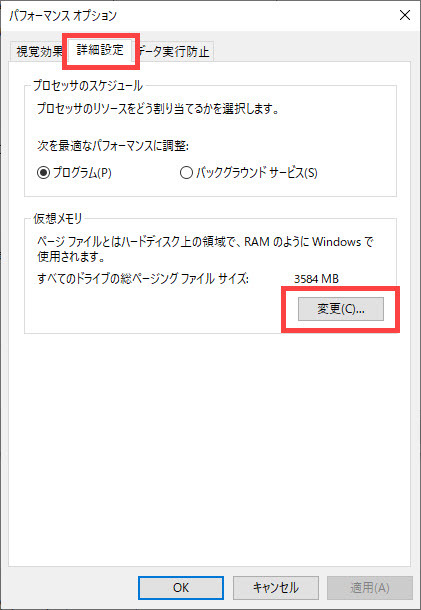
4.「すべてのドライブのページング ファイルのサイズを自動的に管理する」前のチェックを入れます。そして、下の「カスタム サイズ」前のチェックを入れます。
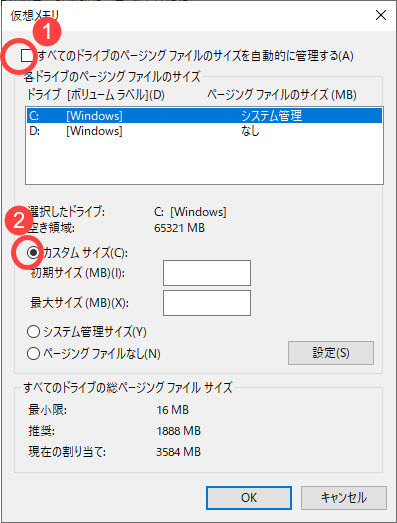
5.初期サイズを「12288」を入力し、最大サイズを「24576」を入力します。「設定」をクリックします。最後「OK」をクリックし、設定が完了します。パソコンを再起動して、ニューワールドの状態を確認します。
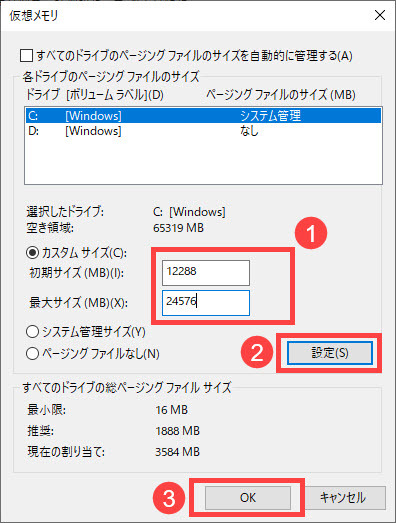
クリーンブートを起動する
ゲームをプレイする時、バックグラウンドであるプログラムが運行してることがよくあります。そちらのプログラムがゲームの運行を影響するため、トラブルが出る可能性が高いです。その時、クリーンブートを起動してみてください。
1.「Win」+「R」を同時に押し、「msconfig」を入力します。

2.システムの構成です。「サービス」を選択し、ビデオカードとサウンドカードのメーカーの製品以外のサービス前のチェックを外にします。完成すると、「OK」をクリックします。

3.タスクバーを右クリックします。「タスクマネージャー」を開きます。
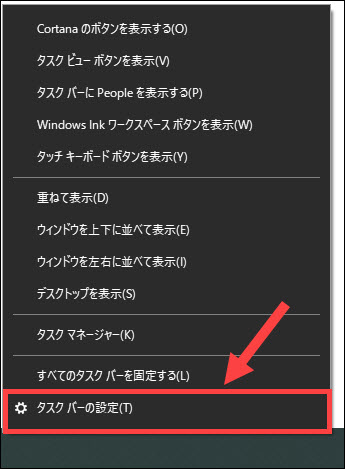
4.「スタートアップ」をクリックし、無用なサービスあるいは影響があるサービスをクリックし、「無効にする」をクリックしてオフにします。
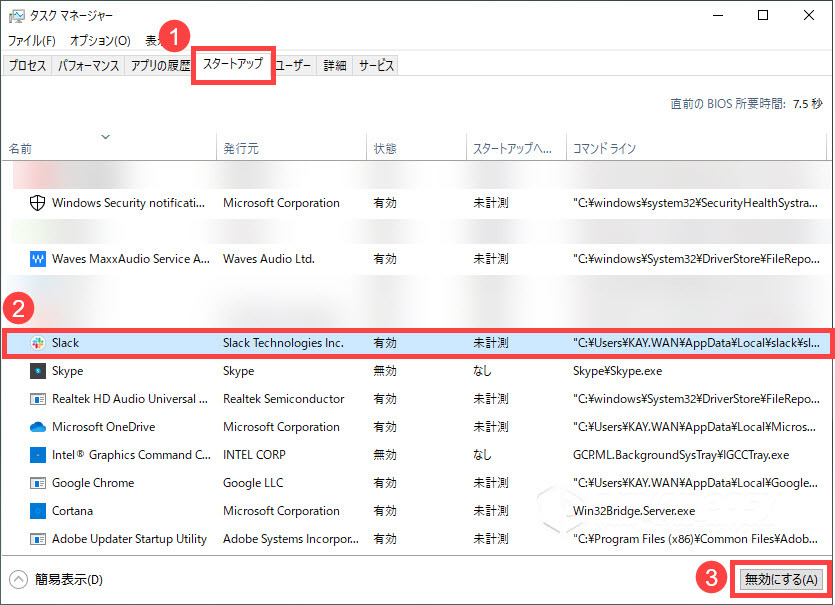
5.パソコンを再起動して、ニューワールドの状態を確認します。
ニューワールドを再インストールする
ゲームのファイルが壊れると、プレイする時のパフォーマンスや設定などのことを影響をかけます。起動できなく、フリーズした状況も発生する可能性が高いです。ニューワールドを再インストールすると改善できますので、お試しください。
*注意すべきのは、アンインストールする前に、データをバックアップするのが重要です。そして、Windows設定でニューワールドのアプリをアンインストールした後、ニューワールドのファイルを削除します。
以上は、New World(ニューワールド)が途中でフリーズになる時の対処法を説明しました。他の対処法があれば、下でコメントしましょう!


